Setting Email SMTP di Website WordPress
Setting email SMTP di WordPress akan diperlukan agar layanan email pada website dapat digunakan. Pada dasarnya layanan email akan secara otomatis dapat digunakan tanpa harus melakukan setting smtp pada WordPress. Namun tidak semua website yang mengguanakan WordPress akan secara otomatis dapat digunakan layanan emailnya. Misalnya jika layanan hosting yang digunakan tidak mengaktifkan fitur tersebut atau layanan email yang menggunakan server yang berbeda dengan hosting.
Bagaimana cara setting email SMTP di WordPress?
Bagi Anda yang mengalami kendala pada pengiriman email dan perlu adanya dilakukan pengaturan smtp pada website Anda. Maka Anda tidak perlu bersusah payah agar dapat melakukannya. Karena hal ini dapat diatasi dengan menggunakan plugin WP Mail SMTP.
Plugin tersebut dapat membantu untuk mengkonfigurasi ulang layanan wp_mail() di wordpress Anda. Plugin ini juga menyertakan 4 pilihan layanan SMTP yang dapat digunakan, yaitu:
- Mailgun SMTP
- SendGrid SMTP
- Gmail SMTP
- All Other SMTP
Pada tutorial ini, akan diterapkan pada pilihan nomor 4 yaitu All Other SMTP. Pilih tersebut dapat digunakan untuk setting email smtp pada server yang digunakan pada website itu sendiri atau jika layanan email diarahkan ke server hosting lain.
Anda dapat memilih pengaturan layanan smtp yang sesuai dengan kebutuhan Anda. Apabila menggunakan Gmail atau G Suite, Anda dapat menggunakan Gamil SMTP.
Namun pada tutorial ini, akan dicontohkan untuk masalah yang umum terjadi yaitu apabila layanan smtp pada hosting di-block atau harus dilakukan konfigurasi secara manual.
Berikut adalah langkah-langkah cara setting smtp:
1. Install Plugin WP Mail SMTP
Pertama kali yang harus dilakukan yaitu menginstall plugin WP MAIL SMTP. Silakan pergi ke menu Plugin -> Tambah Baru -> Ketikan pada kolom pencarian dengan kata kunci WP Mail SMTP. Apabila sudah ditemukan, silakan klik tombol Install. Seperti pada screenshot berikut:

Pada contoh screenshot, tombol Install sudah berubah menjadi Aktif, karena di website ini sudah ter-install plugin WP Mail SMTP.
Setting Plugin WP Mail SMTP
Setelah berhasil melakukan instalasi plugin, selanjutnya melakukan setting plugin agar plugin tersebut dapat bekerja. Masuk ke halaman setting plugin tersebut dengan mengakses menu Pengaturan -> WP Mail SMTP. Maka akan muncul tampilan halaman seperti screenshot berikut:
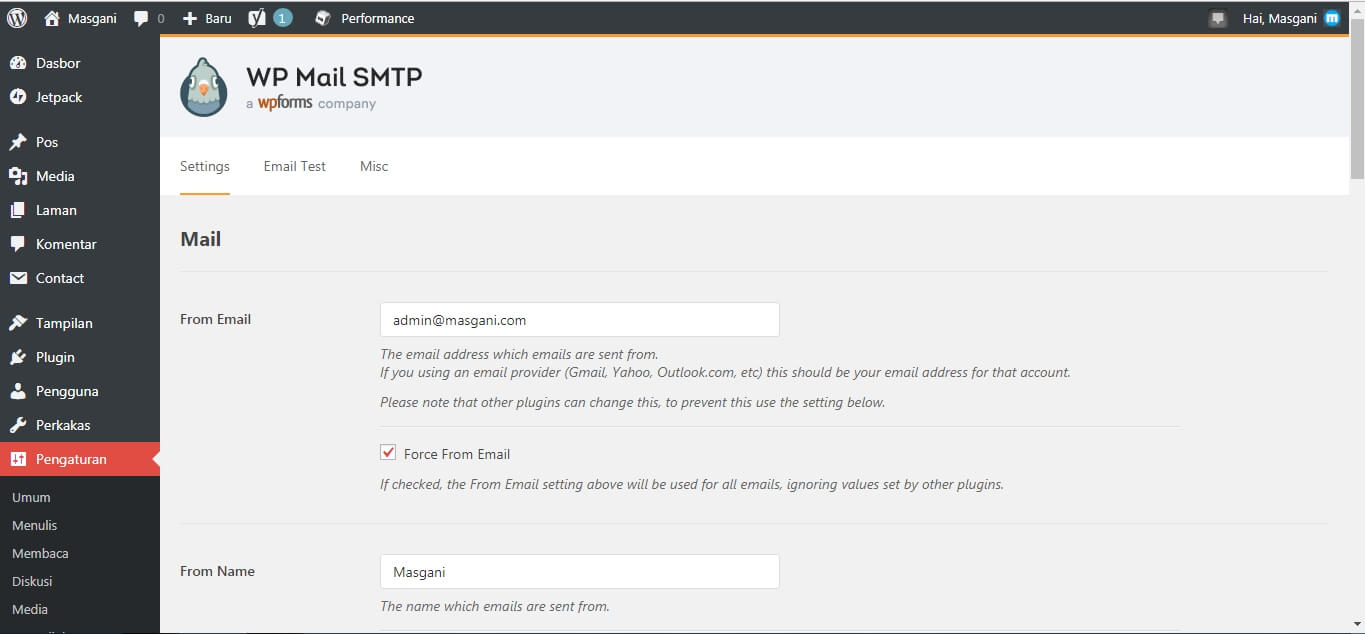
Pada contoh screenshot di atas, pada bagian From Email dan From Name silakan diisi sesuai dengan email Anda dan nama yang nantinya akan ditampilkan di email. Pastikan juga untuk mencentang pada bagian bagian Force From Email dan Force From Name.
Selanjutnya pada bagian Mailer, silakan pilih Other SMTP. Seperti pada screenshot di bawah ini.

Selanjutnya melakukan setting pada bagian Other SMTP. Contoh pengaturannya, silakan dapat Anda lihat pada contoh screenshot di bawah ini.
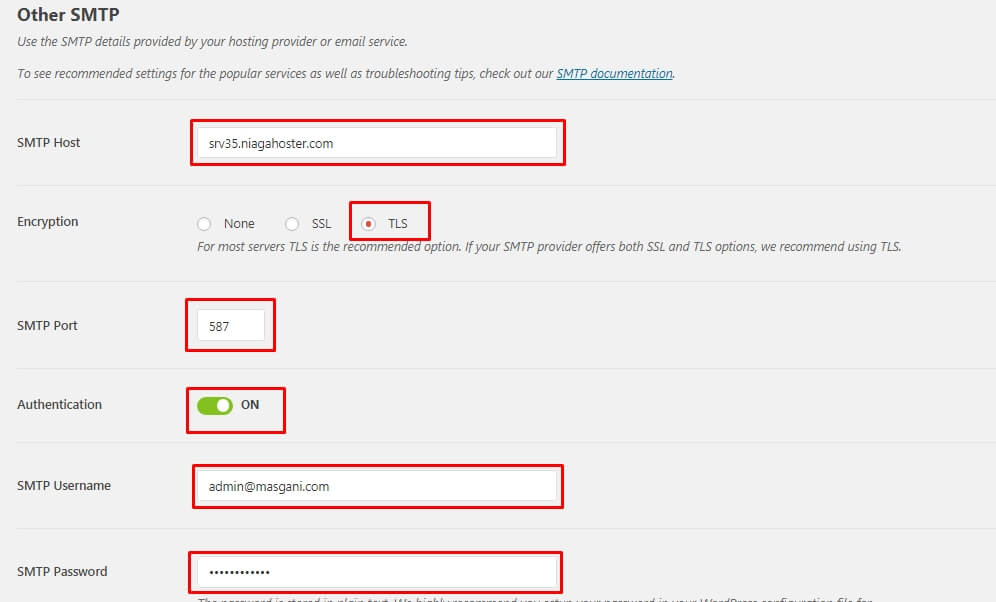
Setelah disesuaikan konfigurasi SMTP nya. Selanjutnya klik tombol Save Settings.
3. Tes Pengiriman Email
Setelah selesai menyesuaikan konfigurasi Email SMTP nya. Langkah selanjutnya yaitu melakukan pengetesan pengirimian email. Cara tes pengiriman email dapat dilakukan melalui halaman Email Test. Seperti pada contoh screenshot berikut:
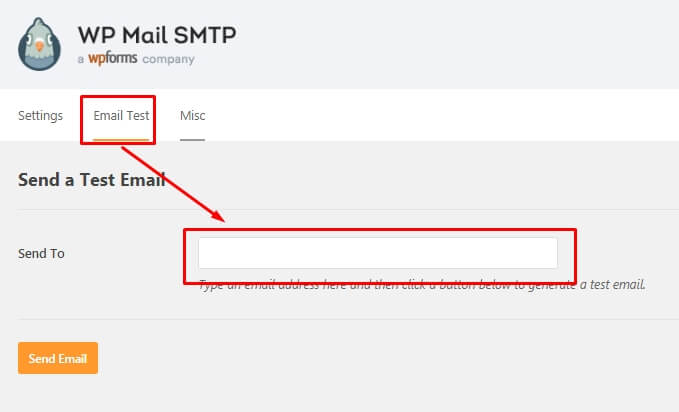
Masukan email tujuan pada kolom Send to. selanjutnya klik tombol Send Email untuk mengirimnya. Jika berhasil, maka akan terkirim ke email tujuannya. Namun apabila tidak berhasil, nantinya akan muncul keterangan error di mana letak kesalahannya.
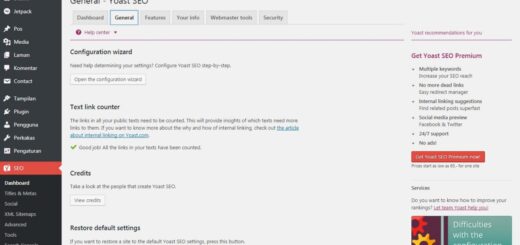
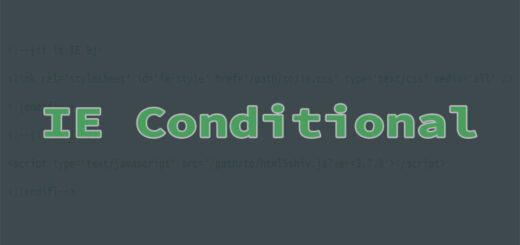
Kira-kira penggunaan plugin mail service seperti ini berpengaruh sama beban loading atau keamanan situs gk yah mas ?, 2 pertimbangan itu yang bikin sy lebih prefer setup postfix utk layanan mail dari sisi server
Kalau pengiriman emailnya tinggi pastinya akan mempengaruhi Kang. Makanya kayak di server atau layanan hosting gitu jumlah pengiriman perjam nya diberi limit hehe